Çoğu zaman, veriler SD karttan değil, Android'in dahili belleğinden silinir. Bu durumda, Android'deki dosyaları kurtarma programlarının hiçbiri yardımcı olmaz. Yani kullanıcılar yalnızca değerli verilerden mahrum kalmaz, aynı zamanda kurtarma yöntemlerinde de sınırlıdır.
Bir Android telefonun dahili belleğinden veri kurtarmanın bu yöntemi çok basit olarak adlandırılamaz. Ama çalışıyor ve tarafımdan başarıyla test edildi. Tanımlanan kurtarma yöntemi forum.xda-developers.com adresinde Wartickler kullanıcısı tarafından önerildi ve Habrahabr hakkında çok faydalı bir makaleyle desteklendi (ilgili bilgilerin çoğu oradan. Sunum için yazara teşekkürler).
Telefondan veri kurtarma kılavuzundan kimler yararlanacak? Dosya silme komut dosyaları
Android'in dahili belleğinin derin bir taraması olduğu ortaya çıktı. Telefonunuzdaki verileri kurtarmak için ihtiyacınız olan her şey:
- ücretsiz kurtarma yardımcı programlarını indirin
- veri kurtarma talimatlarını dikkatlice okuyun
- Android'de açıklanan eylemleri tekrarlayın.
Dahili telefon belleğinden kurtarma zorluğu
Android dahili belleği, her zaman bilgisayarınıza bağlayabileceğiniz harici bir sd kartta olduğu gibi bir disk gibi bağlanmaz. Harici depolama, silinen dosyaları tarayan ve onları kullanılabilir duruma geri getirmeye yardımcı olan veri kurtarma araçlarını kullanmanıza olanak tanır.
Tipik olarak, işletim sistemi, dosyanın bu ada sahip olduğunu ve sabit diskte / bellekte o konumda bulunduğunu gösteren dizin bağlantı işaretçisini kaldırır. Verileri silmek için etkili araçlar vardır, birkaç döngüde silinen dosyanın üzerine yazarlar ve bu şekilde kurtarmayı önlerler.
İşin püf noktası, veri kurtarma yazılımının, yanlışlıkla silinen bir fotoğrafı derinlemesine taramak için gerçek bir diske ihtiyaç duymasıdır. Daha yeni telefon modelleri genellikle bir kart okuyucu kullanarak disk olarak takılması çok kolay olan harici SD kartlarını desteklemez. Bu, Android kurtarma işlemini biraz karmaşıklaştırır: dahili bellek, takılı bir disk olarak kabul edilmeyen ve bu nedenle veri kurtarma uygulamaları tarafından tanınmayan MTP / PTP olarak monte edilir. Ancak bu sorunu çözebiliriz.
Dahili bellek kurtarma adımları
Samsung Galaxy Nexus Toro telefonum var. Kurtarma yönteminin dahili depolamaya sahip herhangi bir android telefon için uygun olduğuna inanıyorum. Ayrıca aşağıdakiler için Windows 7 veya daha yenisine ihtiyacımız var:
- Telefonunuzun dahili bellek bölümünü tek bir büyük RAW dosyası olarak bilgisayarınıza yedekleyin,
- RAW dosyasını sanal sabit diske dönüştürün,
- Sanal sabit diski Disk Yöneticisi'nde disk olarak bağlayın,
- Takılı sanal sabit diski tarayın,
- Silinen dosyaları bulun, Recuva resuscitator ile android telefondan veri kurtarma işlemini gerçekleştirin
Veri kurtarma araçları kontrol listesi
- Köklü Android telefon
- BusyBox kurulu (bir dizi Linux konsol yardımcı programı)
- Windows için kurulu linux ortamı, depodan pv ve util-linux ile Cygwin'dir. / bin klasörünün oluşturulduğundan emin olmak için Cygwin uygulamasını en az bir kez açmanız gerekir. Ayrıca, dışa aktarılan .raw dosyasını oraya koymak için bir klasör oluşturdum,
- Unix yardımcı programı Netcat (zip dosyasını indirin ve nc.exe dosyasını açın),
- (adb.exe'nin Windows ortam yolunda olduğundan emin olun),
- Cihazda USB hata ayıklama,
- Güçlü Microsoft'tan VHD aracı. VhdTool.exe dosyasını yerleştirin,
- Piriform Recuva veya en sevdiğiniz veri kurtarma aracı (Recuva yalnızca en ünlü dosya türlerini bulur: resimler, videolar vb. Android'de daha egzotik dosya türlerini kurtarmak için daha özel programlar kullanın)
Telefonunuza BusyBox'ı kurun ve root erişimi sağlayın
Telefonun dahili hafıza bölümünün bir kopyasına ihtiyacımız olacak, bunu yapmak o kadar kolay değil. Bu uygulamalarla işlemleri gerçekleştirmek için bir dizi unix yardımcı programına BusyBox ve kök erişimine ihtiyacınız olacak.
BusyBox ve KingoRoot'u web sitemizden veya doğrudan w3bsit3-dns.com adresinden indirebilirsiniz (dosyaları indirmek için kayıt gereklidir). Yardımcı programları aşağıdaki sıraya koyarız: KingoRoot, ardından BusyBox.
KingoRoot kök yöneticisinin kurulumu kolaydır: Telefonunuzda İnternet'i açın, yükleyiciyi başlatın. Telefonu "köklendirir" - yani Android sistemine tam erişim sağlar. Ardından, BusyBox'ı koyun. Kurulum dizini olarak varsayılan yolu bırakın.
Telefonunuza KingoRoot yükleyin
Android dahili belleğinden kurtarın. Telefonu PC'ye ADB modunda bağlarız
Birlikte verilen telefonu ADB modunda bilgisayara bağlayın. Bunu yapmanın en kolay yolu, telefon modeliniz için adb sürücülerini indirip bilgisayarınıza kurmaktır. Bundan sonra PC'nizi yeniden başlatmanız önerilir.
Telefonda hata ayıklama modunu açın (Seçenekler - Geliştirici seçenekleri - "USB hata ayıklama" onay kutusunu işaretleyin). Böyle bir bölüm yoksa Cihaz hakkında bölümüne gidin, "Yapı numarası" satırına 7 kez tıklayın.
Telefonu USB kablosu ile bilgisayara bağlıyoruz. Telefonda hata ayıklama modu için bir istek görünürse, kabul ederiz.
Telefondan bölümün ham bir kopyasını alma
Telefonun dahili hafızasından kurtarma yöntemi, rehberi takip ederken sorun yaşayan kişilerden gelen şikayetlere dayanmaktadır. Veri bölümü yerine tam bir bellek bloğunu geri yüklemenizi tavsiye ederim. Buna mmcblk0 adını verdim. Disk adınızın benimkinden farklı olup olmadığını kontrol edin. Hangi bloğa veya bölüme dönmek istediğinizi belirleyin. Kullanıcı verileriyle bir bölümü geri yüklemem gerekiyordu: / dev / blok / mmcblk0p12.
Cygwin konsolunu açın (BusyBox'ın kurulu olduğu varsayılarak), olabilir. Konsolda aşağıdaki komutları çalıştırın:
Adb iletme tcp: 5555 tcp: 5555 adb kabuk / sistem / bin / meşgul kutusu nc -l -p 5555 -e / sistem / bin / meşgul kutusu dd if = / dev / blok / mmcblk0p12
Başka bir Cygwin terminali açın ve şunu yazın:
Adb ileri tcp: 5555 tcp: 5555 cd / nexus nc 127.0.0.1 5555 | pv -i 0.5> mmcblk0p12.raw
Bir fincan kahve yapın. 32 GB dahili belleğin kopyalanması yaklaşık 3 saat sürer.
Dahili belleğin görüntüsünü okunabilir bir RAW'a dönüştürün
Ham dosyayı sanal bir sabit disk bölümüne dönüştürmemiz gerekiyor. VhdTool.exe yardımcı programı, VHD alt bilgisini ham dosyanın sonuna yerleştirir. Windows Komut İstemi'ni açın, şuraya gidin ve şu komutu çalıştırın:
VhdTool.exe / mmcblk0p12.raw'ı dönüştür
Windows'ta dahili bellek görüntüsünü bağlayın
Şimdi VHD görüntüsünü Windows'a bağlamamız gerekiyor. Bilgisayar Yönetimi'ne gidin (Başlat - Bilgisayar - Yönetim). Disk Yönetimi'ne gidin.
Eylem menüsü - Sanal sabit disk takın.
Kaynak olarak belirtin
Ayrılmamış alanın solundaki adı sağ tıklayın ve Diski Başlat'ı seçin. GPT'yi seçin.
Ayrılmamış Dosya Alanında Sağ Düğme - Basit Birim Oluşturun.
Diski biçimlendirmenizi isteyen bir pencere açılacaktır. Bu noktada sürücüyü biçimlendirmeyi KABUL ETMEYİN. her zaman mümkün değil!
RAW alanına sağ tıklayın ve Biçimlendir'i seçin ... Dosya sistemi türünü FAT32 olarak ayarlayın. Tahsis bloğu boyutunu "Varsayılan" olarak ayarlayın. Hızlı Biçim seçeneğinin işaretli olduğundan emin olun. Sıfır (0) ile tüm yeni diskin üzerine yazmak ve verileri yok etmek istemezsiniz. Hızlı biçimlendirme, Windows'un yeni bir dizin oluşturarak diskin dizinini yok etmeye çalışacağı anlamına gelir. Bu seçenek olmadan, Windows işletim sistemi diskin üzerine sıfır (0) yazarak verilerinizi yok eder. Tamam'ı tıklayın.
Bu bölümü biçimlendirmenin içindeki tüm verileri sileceğini bildiren bir pencere açılacaktır. Hızlı biçimlendirme seçeneğini gerçekten kontrol etmediyseniz, bu iki kat daha doğru olacaktır. Kutuyu gerçekten işaretleyip işaretlemediğinizi iki kez kontrol edin ve Tamam'ı tıklayın.
Recuva'yı kullanarak dosyaları Android dahili bellek görüntüsünden kurtarın
Piriform Recuva uygulamasını açın. Kurtarma sihirbazında İleri'ye tıklayın. "Diğer" ve "İleri" yi seçin. Belirli Bir Konumda düğmesini tıklayın ve şunu girin: K: \ (K'nin takılı sürücünün harfi olduğunu varsayarsak ...). "İleri" ye basın. Derin Tarama seçeneğini seçin. Bu, silinmiş ama aslında silinmemiş dosyaları bulan sihirli bir ayardır. Diski taramak için "Başlat" düğmesine tıklayın.
Uygulama, Derin Tarama modunda silinen dosyaları yaklaşık bir saat boyunca tarayabilir. İki fincan daha kahve demleyin!
Rekuva tarama sonuçlarını görüntüledikten sonra, onay kutularını kullanarak kurtarılacak dosyaları seçebilirsiniz. "Kurtar ..." düğmesini tıklayın ve verileri telefonunuzdan kaydetmek istediğiniz konumu belirtin.
Recuva programını kullanarak telefonunuzdan veri kurtarma
Soru cevap
GALAXY 3 NOTS telefonum var. Üzerindeki kayıtlı ses kayıtları yanlışlıkla silindi. Ücretsiz bir kurtarma programı olduğunu duydum. Nasıl bulacağınızı biliyorsanız yardım edin.
Cevap... Ses kayıt dosyaları bir SD kartta saklandıysa, Android ve PC'deki hemen hemen tüm dosya kurtarma uygulamaları yapacaktır. Popüler olanlar Tenorshare Veri Kurtarma ve evrensel olanlardır - Recuva'yı indirmenizi öneririz. Dosyalar telefonun dahili belleğinde saklandıysa, işler daha karmaşıktır. Dahili depolamadan kurtarmak için adlı Android programını deneyin veya bu kılavuzu izleyin.
Programı bilgisayarınıza mı yoksa akıllı telefonunuzun kendisine mi indirmeniz gerekiyor? Programı akıllı telefonuma indirmeye başladım, yeterli dahili hafıza olmasına rağmen "yeterli alan yok" yazıyor. Renee Undeleter telefonun dahili belleğindeki fotoğrafları kurtarmaya yardımcı olacak mı? Hafıza kartı yoktu.
Cevap... İlk olarak, Android verilerini kurtaracağınız yere dosyaları kopyalamayın. İkinci olarak, Renee Undeleter sizin durumunuzdaki dosyaları kurtarmaz. Sonuç başarısız olursa Recuva'yı deneyin veya farklı bir tane seçin.
Önemli fotoğraflarımı "Android / data / com.supercell.clashofclans" çalışan oyunun klasörüne taşıdım. Sonra telefonumdaki klasöre girdiğimde fotoğraflar kayboldu. Fotoğraflarımı SAMSUNG GALAXY J2 OC ANDROID 5.1.1 telefonun dahili belleğine geri yükleyebilir miyim?
Cevap... Evet, talimatlarda açıklanan tüm adımları uygularsanız. Ana şey, fotoğrafların hangi diskte bulunduğunu belirlemek ve bu bölümün ham bir kopyasını çıkarmaktır. Kurtarma durumu sarı veya yeşil ise Recuva fotoğrafları dahili bellekten kurtarmalıdır.
Bana blok kurtarma işleminin devam edip etmediğini nasıl anlayacağımı söyle? Her şey yolunda gibi görünüyordu ama tüm komutları terminalde yazdıktan sonra ikinci pencerede sıfırlı birkaç satır belirdi, nexus klasöründe 0 bayt boyutunda bir * .raw dosyası oluşturuldu ve bu da oldu. herşey. Ancak, bir süre sonra, E: sürücüsünde (benim durumumda Cygwin oradan yüklendi), vhd gibi 499 MB boyutunda bir dosya bulundu (12 GB'lık bir bloğu kurtarıyordu), ancak en ilginç şey, tek boş dosya recovery.txt ile bir sanal diskin oluşturulmuş olmasıdır! Bir şeyler yanlış gitti?
Cevap... Bu doğru, vhd takılı ve hızlı biçimlendirmeden sonra hiçbir dosyaya sahip olmaması gerekir. Şimdi Rekuva'yı başlatmanız ve üzerindeki dosyaları aramak için bu sürücüyü belirtmeniz gerekiyor. Android dahili belleğinin anlık görüntüsü doğru şekilde alındıysa, derin tarama sırasında dosyalar bulunanlar listesinde görüntülenmelidir.
Ham dosya kurtarma için uygun değilse, dahili belleğin anlık görüntüsünü oluşturmanın başka bir yolunu deneyin - telefon bir usb modem olarak kullanıldığında bir ftp sunucusu oluşturarak. İşlem, yukarıda belirtilen Habrahabr makalesinde açıklanmıştır (bu makalenin başındaki bağlantı).
Samsung GT-P7510 tabletim var. Android 4.0.4. Her şeyi yazınızdaki gibi yaptım. Samsung klasörüm var. İçinde bir vhdtool dosyası belirdi - 184KB ve ham bir dosya, ancak 0KB. FTP ile ikinci yöntemi deneyemiyorum. USB Modem seçeneği yoktur.
Cevap... Netcat 64-bit'i indirmeyi deneyin. Konsola komut girerken nc yerine nc64 kullanın.
Yardımcı olmazsa, işte dahili bellekten kurtarmak için başka bir talimat.
USB flash sürücüdeki ve Android'in dahili belleğindeki dosyalar kaybolur. Ben yapmıyorum çünkü klasördeki bilgilerin doğru yerleştirilip yerleştirilmediğinden emin değilim! Android'in dahili belleğinden kayıp dosyaları kurtarmanın nedenini ve programlarını söyleyin! sitenizdeki bilgiler tamamen bilgisayar içindir!
Cevap... Telefonun dahili belleğinden kurtarmak için yüksek kaliteli programlar yoktur. Sisteme erişim kolay değil. Bu makale, dosyaları Android dahili depolama biriminden kurtarmanın çalışan bir yoludur
Sorun şu: tablet kapandı, servis merkezinde bazı fotoğraflar geri yüklendi, ancak kulübeler yeniden parlatıldı ve dahili bellek biçimlendirilmiş gibi görünüyordu. Programlarla geri yüklemeye çalıştım, ancak tablet flash sürücü olarak değil mtp olarak bağlanıyor ve taramak imkansız. Bir bellek görüntüsünü ve bölümlerini kopyalayarak dahili bellekten Android'e veri kurtarmak mümkün müdür?
Cevap... Evet, süreç yukarıda ayrıntılı olarak açıklanmıştır. Bir ftp sunucusu kullanarak, ham dosya biçiminde bir bellek kartının tam bir görüntüsünü oluşturabilir ve bir bilgisayara bağlayabilir, ardından telefonun görüntüsünden bir fotoğrafı geri yüklemek için herhangi bir programı (bu durumda Recuva) kullanabilirsiniz. Dahili bellek.
Xiaomi redmi 3 özel ürününe güncellemeler geldi. Güncellendi, kuruldu - her şey çalışıyor. Ancak telefonun dahili hafızasına kaydedilen videolar ve fotoğraflar gitti. En ilginci telefonun toplam hafızası 25 Gb gösteriyor ama 32 olması lazım. Belki kayıp dosyalar vardır. Tüm klasörleri aradım ama hiçbir şey bulamadım. Telefonun dahili hafızasında silinen dosyalar nasıl kurtarılır, nerede bulunur?
Cevap... Fotoğraflar ve videolar DCIM / Kamera klasöründe saklanır. Kaydetmek için harici bir sd kart kullanmadıysanız, multimedya dosyaları dahili belleğe yerleştirildi, bu nedenle onları aramanız gerekiyor.
Mobil cihaz güncellenirken fotoğraf klasörünün üzerine yazılmış olabilir. Bu arada, telefonun hafızasının bir kısmı sistem dosyaları tarafından işgal edilir, bu nedenle bu, ihtiyacınız olan dosyaların gizli bir biçimde saklandığı anlamına gelmez.
Android için DiskDigger ile dosya aramayı deneyin, yardımcı olmazsa, telefonun dahili belleğinin bir görüntüsünü alın ve ardından bağlı diski bilgisayarınızda Reucva ile tarayın.
Diğer gerekli fotoğraflardan bazılarını yanlışlıkla silerken başarısız fotoğrafı silmeye karar verdim. Fotoğraflar telefonun hafızasındaydı. Bir bilgisayara bağlandığında, telefon ayrı bir sürücü olarak gösterilmez. Bu nedenle anladığım kadarıyla dosyaları telefonun kendisinde, dahili hafızada olduğu için basit bir programla geri yükleyemiyorum. Bunları hangi programla geri yükleyebilirim? Benim için bazı basit seçenekler daha iyi, çünkü bunu pek anlamıyorum. Mümkünse, eylemlerin, adımların bir açıklaması ile.
Cevap... Telefonunuzun dahili belleğini geri yüklemenin kolay bir yolu yoktur. Kural olarak, Android için canlandırma programları yalnızca harici bellekle çalışır veya dahili belleğin tüm alanlarında arama yaparken telefonun belleğine erişmek için kök gerektirir. Buna göre mümkün olan tek yol telefonun hafızasının görüntüsünü almak, sonraki aşamada herhangi bir programı kullanabilirsiniz. Bu noktaya kadar telefonunuzu kullanmamanız önemlidir, aksi takdirde dosyaların üzerine yazılabilir.
Soruyla işkence görüyorum: fotoğrafları bir hafıza kartından değil, telefonun hafızasından kurtarmak mümkün mü? Kamera klasöründeki fotoğraflara gerçekten ihtiyacım var. Tavsiye ettiğiniz programlar aracılığıyla silinen fotoğrafları kendim kurtarmaya çalıştığımda, Telegram'dan bazı gereksiz fotoğraflar, birinin avatarları geri yükleniyor, ancak kameradaki fotoğraflar hiç geri gelmiyor. Onları kurtarmak mümkün mü?
Cevap... Gerçekten de, geliştiriciler programlarının belleğin tüm alanlarındaki dosyaları geri yükleyeceğini iddia etseler de, aslında tarama sırasında verilerin çoğu göz ardı edilir - ya yeterli haklar yoktur ya da program bunu yapamaz. Yeterli deneyiminiz varsa, talimatlarımıza göre cihazın dahili belleğinin resmini çekin. İşlem çok zaman alıyor, ancak aynı zamanda diğer çöplerin yanı sıra tam olarak ihtiyacınız olan fotoğrafları bulma ihtimaliniz de var. Ayrıca, geri yüklemek tamamen ücretsizdir, böylece boş zamanınızı deneyebilirsiniz.
1. Yeni bir telefon aldım (ZTE Blade X3), eski telefondan hafıza kartını taşımak istedim ama ondan önce yeni telefonu kapatmayı unuttum. Telefonun dahili hafızasındaki tüm fotoğraflar bir yerlerde kayboldu, ancak hafıza kartındakiler kaldı. Tek bir soru var: Telefonun dahili hafızasından fotoğraflar nasıl kurtarılır?
2. Telefonun dahili belleğindeki fotoğrafların bulunduğu bir klasörü yanlışlıkla silindi. Sonuç olarak, fotoğraflar Android Galerisi'nde kaldı, ancak "dosya silindi veya hasar gördü" kelimeleri ile siyah ve gri olarak kaldı. Fotoğrafı geri yüklememin bir yolu var mı?
Cevap... İlk olarak, fotoğrafların hafıza kartına kopyalanıp kopyalanmadığını kontrol edin (gizlenmiş olabilirler), chkdsk yardımcı programını (Windows) kullanarak hataları kontrol edin.
Fotoğraf yoksa, DiskDigger programı ile patikada ilerleyebilir veya telefonun dahili belleğinin resmini çekebilir ve ardından PhotoRec veya Recuva kullanarak fotoğrafları geri getirebilirsiniz.
Galeriden kayıp albümü geri almaya çalışırken, fotoğraf kurtarma için iki android programı indirdim. Fotoğraflardan bazıları geri döndü, ancak en değerli olanları değil. Minimum riskle nasıl yeniden denenir? Bulunamayan fotoğrafları iade etmeye çalışmak istiyorum, mevcut durumda gerçek mi? Fotoğraflar Android'in dahili belleğinde saklandı.
Cevap... Telefonunuzun dahili belleğini tekrar tekrar tarayarak hiçbir riske girmezsiniz. Ancak fotoğrafları sildikten sonra telefonunuzu ne kadar uzun süre kullanırsanız, kurtarma şansı o kadar düşük olur. Herhangi bir program çalışması için dahili belleği kullanır ve boş alana dosya yazabilir. Sizin durumunuzda, telefonun dahili belleğinin bir anlık görüntüsünü alıp okuma modunda denemek daha iyidir.
Android'in dahili belleğini geri yükleme yönteminizi kullanmak istiyorum, ancak C sürücüsünde çok az yerim var - yalnızca 17 GB ve telefonun bölümü 53 GB alıyor. D sürücüsünde bir şekilde sanal disk için bir klasör oluşturabilir miyim? Xiaomi Redmi Not 4x telefon.
- Bir sonraki sorun ortaya çıktı. Kamera görüntüleri SD karttaki Kamera klasörüne kaydedildi. Diğer görüntü klasörlerini dahili bellekten harici belleğe aktarmaya çalışırken, Kamera klasörü otomatik olarak kopyalandı. Kamera klasörlerinden birini sildim, bunun sonucunda ikinci klasör de silindi. Bu görüntüleri kurtarmanın mümkün olup olmadığını söyleyebilir misiniz? Aktarım bilgisayar kullanılarak yapıldı, görüntüler PC belleğinde kalabilir mi? Bilgi çok önemlidir.
- Tüm fotoğraflar dahili belleğe kaydedildiğinden telefonda çok az bellek kalmıştı. Bir yol buldum - her şeyi dahili bellekten silerken telefondan PC'ye her şeyi düşürdüm. Dosyaları içeren klasörü USB flash sürücüye aktardığımda, ihtiyacım olan hiçbir fotoğraf yoktu. Tüm kurtarma programlarını denedim - hiçbir şey çıkmadı.
Cevap... Tüm görüntü depolama konumlarını kontrol edin - sabit sürücü, dahili bellek ve sd kart. Büyük olasılıkla, bir aracı olarak hareket etmediğinden (yani, dosyalar ona kopyalanmadığından) sabit diske hiçbir şey kaydedilmedi.
Gelecekte, dosyaları kopyalayıp yalnızca alıcıda kontrol ettikten sonra silmenizi tavsiye ederiz. ctrl + x ile kopyalamak oldukça güvenli değildir: Dosyaların bu şekilde kolayca kaybolduğu birçok durum vardır.
oğlum fotoğrafı telefondan sildi (cihazın dahili hafızasından). Aynı zamanda telefonda flash kart yok. fotoğraf ve video malzemeleri nasıl geri yüklenebilir? Bazı programlar aracılığıyla denedim - bazı fotoğrafları geri yükledim, ancak bunların bir zamanlar arkadaşlarıma gönderilmiş fotoğraflar olduğunu fark ettim. ve geri kalanı gerçekten restore edilebilir - kendim fotoğrafladığım? onlar benim için çok değerli
Cevap... Kullanmakta olduğunuz kurtarma programları, programların silindiği bellek alanlarını taramayabilir. Fotoğraflar gerçekten önemliyse, fotoğrafları dahili belleğin kopyasından kurtarmak için zaman ayırın. Bu yöntemi yukarıda ayrıntılı olarak açıkladık.
[Dahili bellekten silinen fotoğraf nasıl kurtarılır?]
Telefonun dahili belleği dolu, bu yüzden verileri önbellekten sildim. Ondan sonra tüm fotoğraflarımın ve videolarımın silindiğini fark ettim! Yedekleme yapılmadı. Silinen fotoğrafları kurtarmak için uygulamaları denedim ama fotoğrafı geri alamıyorum. Dosyaları 23.05.2018 tarihinde saat 10:53 civarında sildim. Fotoğrafı geri almak için ne yapabilirim?
Cevap... Dahili bellekte yer kalmamışsa, verilerin üzerine birçok kez yazılmış olabilir. Bu nedenle, fotoğrafı kurtarma şansı minimumdur. Aradığınız dosyaların hafıza kartında olup olmadığını kontrol edin: Dahili hafızada boş alan olmadığı için Android kamera aniden dosyaları oraya kaydetti.
Bir Samsung mobil cihazı kullanıyorsanız ve yedekleme etkinleştirildiyse, buluttaki dosya yedeklemelerinizi kontrol edin. Orada herhangi bir fotoğraf olup olmadığını görmek için Google Fotoğraflar'daki albümleri kontrol etmek de mantıklı.
Veri kaybı, özellikle hafıza kartı kullanıyorsa, herhangi bir dijital cihazda meydana gelebilecek can sıkıcı bir sorundur. Depresyona girmek yerine, kayıp dosyaları kurtarmaya başlamanız yeterlidir.
Hemen not edilmelidir ki silinen bilgilerin %100'ü her zaman iade edilemez. Dosyaların kaybolma nedenine bağlıdır: rutin silme, biçimlendirme, hata veya hafıza kartı arızası. İkinci durumda, hafıza kartı yaşam belirtileri göstermiyorsa, bilgisayar tarafından algılanmıyorsa ve herhangi bir programda görünmüyorsa, bir şeyi kurtarma şansı çok düşüktür.
Yöntem 1: Etkin Dosya Kurtarma
SD ve MicroSD kartlar da dahil olmak üzere herhangi bir ortamdan veri kurtarmak için en güçlü yardımcı programlardan biri.
Kullanımı son derece basittir:

Yöntem 2: Auslogics Dosya Kurtarma
Bu araç aynı zamanda her türlü kayıp dosyayı kurtarmak için de uygundur. Arayüz Rusça olarak yapılmıştır, bu nedenle neyin ne olduğunu anlamak kolaydır:

Bu şekilde hiçbir şey bulunamazsa, program derin bir tarama yapmayı önerecektir. Birçok durumda etkilidir.
İpucu: Birikmiş dosyaları hafıza kartından bilgisayara atmak için düzenli aralıklarla kendinize bir kural koyun.
Yöntem 3: CardRecovery
Dijital kameralarda kullanılan hafıza kartlarıyla çalışmak üzere özel olarak tasarlanmıştır. Her ne kadar diğer cihazlar söz konusu olduğunda da faydalı olacaktır.
Dosya kurtarma birkaç adımı içerir:

Belirtilen klasörde hafıza kartının silinen içeriğini bulacaksınız.
Yöntem 4: Hetman Uneraser
Ve şimdi söz konusu yazılım dünyasındaki bu tür mazlumlara dönüyoruz. Örneğin, Hetman Uneraser az bilinenlere aittir, ancak işlevsellik açısından analoglardan daha düşük değildir.
Programın bir özelliği, Windows Gezgini olarak stilize edilmiş arayüzüdür. Bu, kullanımı kolaylaştırır. Ve onunla dosyaları geri yüklemek için şunu yapın:


Gördüğünüz gibi, Hetman Uneraser oldukça ilginç ve standart olmayan bir programdır, ancak incelemelere göre SD kartlardan verileri çok iyi kurtarır.
Yöntem 5: R-Studio
Son olarak, taşınabilir sürücüleri kurtarmak için en etkili araçlardan birine göz atalım. Arayüzü uzun süre çözmeniz gerekmeyecek.


Elinizde bilgisayar yoksa Android'de silinen dosyalar nasıl kurtarılır - her akıllı telefon veya tablet kullanıcısı, yanlışlıkla silinen verilerle karşılaştığında arama motoruna sorar.
Bir PC'deki dosyaların kaybolması durumunda, bir sabit diski veya flash sürücüyü tarayan programlar kullanılarak bilgiler oldukça kolay bir şekilde kurtarılır. Genellikle, bilgilerin en azından bir kısmı bu şekilde geri yüklenir.
Bilgisayar herhangi bir nedenle kullanılamıyorsa, çoğu kişi Android verilerinin sonsuza kadar kaybolduğunu düşünür. Durum böyle değil - yanlışlıkla silinen dosyalar bir mobil cihazdan da kaydedilebilir.
Bilgisayar kullanarak kurtarma
Android'deki bilgileri kurtarmanın en kolay yolunu hatırlayın - bir bilgisayar ve sistem taraması kullanarak. Bu durumda, bir akıllı telefonun veya tabletin sabit sürücülerinin normal bir flash sürücü veya USB sürücü ile aynı şekilde kontrol edildiğini varsayabiliriz.
Çıkarılamayan dahili bellekten veri kaybı olması durumunda şunları yapmalısınız:
- Genellikle aygıtla birlikte gelen özel bir kablo kullanarak bir PC'ye bağlanın;
- Sistem gerekli sürücüleri otomatik olarak yükleyene kadar bekleyin (bu daha önce olmadıysa, bilgisayara önceki bağlantılar sırasında);
- Akıllı telefonunuzda (tabletinizde) "USB depolama birimine bağlan" seçeneğini seçin:
Bir mobil cihazı bir PC'ye bağlamayı seçme
- Uygun dosya kurtarma yazılımını indirin, kurun ve çalıştırın.
Recuva programı
PC sisteminizi kurtarmak için en iyi seçeneklerden biri, akıllı telefonunuzu bilgisayarınıza bağladığınızda çalışan ücretsiz bir program olan Recuva'dır.
Resmi web sitesinden indirebilirsiniz: www.piriform.com/recuva.
Aşağıdaki gibi davranır:
- Başladıktan sonra, kurtarma gerektiren dosya türlerini içeren bir pencere açılır;
- Programın tarama sırasında arayacağı verileri seçerek, ek derinlemesine analizleri etkinleştirebilirsiniz. Bu durumda, Recuva daha fazla bilgiyi kurtaracak, ancak birkaç saat araması gerekecek;
- Tarama tamamlandıktan sonra, bilgisayar ekranında geri yüklenecek dosyaların bir listesi görünür. İhtiyacınız olan bilgiyi geri getirmenin mümkün olduğundan emin olduktan sonra (yeşil ile işaretlenecektir), işaretleyin ve programa devam edin;
- Kurtarılan dosyaları mobil cihazınıza geri aktarın.
7-Veri Android Kurtarma Programı
7-Data Android Recovery, akıllı telefonlardan ve tabletlerden kaybolan ve silinen dosyaları kurtaran popüler bir uygulamadır. Programın amacı Android işletim sistemi cihazları ile çalışmaktır.
İşlevsel olarak Recuva'ya benzer, ancak her türlü dahili bellekle çalışabilir. Bu, bilgilerin yalnızca harici veya dahili depolamadan değil, cihazın RAM'inden bile geri yüklenebileceği anlamına gelir.
7-Data Android Recovery ile Silinen Bilgileri Kurtarın
Programı yükledikten sonra, gadget taraması başlar ve bundan sonra aynı kurtarılabilir dosyalar listesine sahip olursunuz. Bu durumda, silinen fotoğraflar "önizleme" modunda bile görülebilir ve yalnızca gerçekten ihtiyacınız olanları geri getirir.
Program sona erdikten sonra veriler cihaza döndürülür.
Bir mobil cihazdaki dosyaları kurtarma
Bazen gadget bağlanamaz ve dosyaların geri yüklenmesi gerekir veya en azından çok acilen yapmaya çalışın. Bu durumda, telefondan çalışan özel uygulamaları indirmeye değer.
Doğru, bazıları başlatmak ve geri yüklemek için "süper kullanıcı haklarına" veya kök erişimine ihtiyaç duyacaktır - ancak bunun fabrika garantisini akıllı telefonunuzdan veya tabletinizden otomatik olarak kaldırdığını bilmelisiniz.
sepet
Bir akıllı telefonda silinen bilgileri geri almanın basit bir yolu "çöp kutusu"nu kullanmaktır. Çalışma prensibi, bir PC için benzer bir programa benzer:
- Silinen veriler depoya yerleştirilir;
- Dosyaları geri yüklemeniz gerekiyorsa, onları aynı yere iade edebilirsiniz;
- Bir süre sonra (kullanıcı tanımlı) bilgiler silinir.
Program root olmadan çalışır ve oldukça basit bir şekilde dosyaları yerlerine döndürür. Kullanımı uygundur, ancak veriler zaten kaybolduysa, "Geri Dönüşüm Kutusu" yüklenerek iade edilemez.
Bilgi kaybını önlemek için Dumpster - Recycle Bin uygulamasını önceden indirip akıllı telefonunuzda (tabletinizde) çalıştırmalısınız.
Geri Dönüşüm Kutusu Programı
Programı kurduktan sonra, "çöp kutusunda" bulunan ancak henüz silinmemiş herhangi bir dosya, uygulamaya girip gerekli verileri seçerek geri yüklenebilir. Ancak çıkardıktan sonra, başka yöntemlerle restorasyonla uğraşmak zorunda kalacaksınız.
GT Kurtarma
Ürünlerine Android yükleyen herhangi bir markanın gadget'larında (yani, Apple ve Nokia dışındaki hemen hemen tüm akıllı telefonlarda) çalışan başka bir program GT Recovery'dir.
Üretici tarafından ücretsiz olarak sağlanır ve uygulamayı Google Play mağazasında bulabilirsiniz.
Programın yardımıyla her tür dosya geri yüklenir - fotoğraflar, videolar veya metinler. Bununla ilgili incelemeler, özellikle çıkarma veya kayıptan sonra biraz zaman geçmişse, yüksek bir iyileşme yüzdesini gösterir.
Bununla birlikte, bazı dezavantajlar, kök erişimi ihtiyacını içerir:
- Gadget'ınız veya küçük bir ücretsiz program için talimatlarınız varsa, süper kullanıcı hakları elde etmek oldukça mümkündür (örneğin, bir Samsung için Odin uygulamasını kullanmalısınız);
- Root gerektirmeyen sürümler vardır (GT Recovery no Root)
GT Recovery No Root arayüzü
silmeyi geri al
Dosyaları doğrudan telefonunuzdan veya tabletinizden kurtarmak için başka bir güvenilir seçenek de Undeleter uygulamasıdır. Google Play'den indirilir ve 2 versiyon halinde gelir: ücretli ve ücretsiz.
Ücretsiz sürüm, silinen görüntüleri kurtarmanıza izin verir, ücretli sürüm, hem flash karttan hem de dahili bellekten herhangi bir veriyi kurtarmanıza olanak tanır. Kurtarmanın yönetimi kolaydır:
- İstenen klasörü seçtikten sonra bir tarama yapılır ve geri yüklenecek dosyaların bir listesi görüntülenir;
- Gerekli verileri seçtikten sonra, silinmeden önce bulundukları yere geri yüklenirler.
Undeleter Android'de nasıl çalışır?
Programın dezavantajı, Undeleter'ın çalışması için root erişimine sahip olmasıdır. Ancak, önceki uygulama gibi, dosyalar silindikten sonra yükleyebilirsiniz.
Titanyum yedekleme
Kullanıcı veri kaybettiyse ve hatta sistem dosyalarını sildiyse, durumu çözmenin başka bir yolu var. Bunu yapmak için ücretsiz Titanium yedekleme uygulamasını indirin.
Neredeyse "Geri Dönüşüm Kutusu" ile aynı modda çalışır, ancak daha fazla işlevselliğe sahiptir, geri yükler:
- Fotoğraf ve video;
- Programlar (2 modda: yalnızca dosyaların kendisi veya oyunların kaydedilmesi dahil tüm ayarların tam olarak döndürülmesi);
- Kişiler ve SMS mesajları. Doğru, telefon numaralarını akıllı telefona döndürmek için bunları önceden hafıza kartına yazmanız gerekecek.
Titanium Backup'taki Android uygulamalarının listesi
Kurtarma bilgileri, TitaniumBackup klasöründeki bellek kartına kaydedilir.
Bu "yedeklemelerin" bazıları, yazılım arızalarına yol açabileceğinden, işletim sistemi ayarları hariç, yeni bir telefona bile iade edilebilir.
Uygulamaların ve dosyaların listesini görüntülerken, bunun için bir yedekleme olup olmadığı belirtilir.
Programın "Geri Dönüşüm Kutusu" üzerindeki tüm avantajları için, diğer çoğu veri kurtarma uygulaması gibi "süper kullanıcı" hakları gerektirir.
Ve GT Recovery gibi programlarla ve hatta bir bilgisayardan bilgi dönüşü ile karşılaştırıldığında, cihazda önceden Titanium yedeği kurulu değilse dosyalarınızı geri almanın imkansızlığını belirtmekte fayda var.
Ayrıca, sistem kurtarma dosyaları çok fazla bellek alanı kaplar.
Önleme
Mobil cihazınızdaki bir dosyayı yanlışlıkla sildiyseniz ne yapmanız gerektiğine dair bir fikriniz olduğunda, bu tür durumlara önceden hazırlanmalısınız.
Yani, yardımcı bir program kurun ve tercihen hafıza kartına birkaç yedek seçenek yazın - sonuçta, verilere ihtiyacınız olduğu anda, yalnızca bilgisayara değil, İnternet'e de erişiminiz olabilir.
Ayrıca, zaman zaman daha güvenilir bir ortama (veya en azından geri göndermenin daha kolay olacağı aynı PC'ye) aktararak önemli bilgilerin güvenliğine de dikkat etmelisiniz.
Ayrıca, daha eksiksiz bir veri kurtarma için, nasıl yapılacağına bakılmaksızın, ihtiyacınız olan dosyayı geri almadan önce bir akıllı telefon veya tabletin hafızasına ve flash karta yazmaktan kaçınmanız gerektiğini de belirtmekte fayda var.
Tavsiye: Bazen Wi-Fi ve GSM modülünü kapatmak daha da iyidir, çünkü cihaza SMS mesajları veya uygulama güncellemeleri yüklenebilir.
Android'de silinen dosyalar nasıl kurtarılır
Silinen resimleri, fotoğrafları ve videoları kurtarın. Kurtarılan dosyaları kaydetme ve bunları postaya gönderme yeteneği.
Günümüzde, asıl görevi kullanıcılar tarafından kaybolan dosyaları iade etmek olan şirketler var. Bozuk, ıslak, biçimlendirilmiş sabit sürücüler, flash sürücüler ve hafıza kartlarıyla nasıl çalışacaklarını biliyorlar. Çoğu durumda, bu tür firmaların hizmetleri çok pahalıdır. Aynı zamanda, özel programlar kullanarak dosyaları kendimiz de kurtarabiliriz. Bazıları - ve en kötüsünden uzak - tamamen ücretsiz olarak dağıtılmaktadır. Bu tür yardımcı programların çoğu benzer algoritmalar üzerinde çalışır ve aralarındaki temel fark, arayüzde ve ek işlevlerin varlığındadır. Tüm bu çeşitlilikten bize göre en popüler, kullanışlı ve işlevsel olanı ele alacağız.
1. Kullanışlı Kurtarma - kullanışlı ve çok yönlü
PC'ye bağlı herhangi bir dijital depolama ortamından dosyaları kurtarabilen basit bir program. NTFS, NTFS5, FAT12, FAT16, FAT32 dosya sistemlerini destekler. Flash sürücüler, hafıza kartları, sabit sürücüler ile çalışır. Yardımcı program, bir virüs saldırısının, yazılım arızasının, acil elektrik kesintisinin sonuçlarını ortadan kaldırır. Silinen klasörlerden veya biçimlendirilmiş disklerden verileri kurtarır. Yanlışlıkla boşaltırsanız, sepetteki bilgileri bile nasıl geri getireceğini biliyor ve orada önemli bir şey vardı. Tabii ki, yardımcı program yüzde yüz dışında çalışır, ancak iyi bir şans verir ve test süresi boyunca ücretsiz olarak kullanılabileceği göz önüne alındığında, kesinlikle hiçbir şey kaybetmezsiniz.
Program hoş çünkü içinde dizinlere normal bir Windows Gezgini'nde olduğu gibi göz atabiliyoruz. Burada hemen geri yüklenebilecek tüm dosya ve klasörleri görüyoruz. Ayrıca içinden çöp kutusuna da bakabilirsiniz - en son hangi dosyaların silindiği hemen anlaşılır. Veri türü, silinme zamanı, adı, boyutu gösterilir. Aradığınız dosyayı sıralama sayesinde bulmak oldukça kolay. Başarılı bir kurtarma olasılığı da burada gösterilir: "kötü", "ortalama" veya "iyi". Aynı anda silinen komşu dosyalar için tamamen farklı olabilir ve bu nedenle hangi verilerin sistem kaynaklarına döndürülmesi gerektiğini belirlememiz daha kolaydır.
Önizleme, "iyi" bir kurtarma olasılığına sahip görüntüler için çalışır. Yardımcı programın basit, hoş bir arayüzü vardır, ancak bunun tarafından döndürülen veri yüzdesi nispeten düşüktür. Dosyaları yardımla geri alamıyorsanız, listedeki aşağıdaki programlardan birini denemeye değer.
Deneme değerlendirme süresi 30 gündür. Yardımcı programın bir resmi kopyası 1950 ruble maliyeti... Windows XP / 2000 / NT / 2003 / Vista / 7 için kullanılabilir.
2. Diskinternals Uneraser - dosyaları görüntülemek için
Windows, Linux ve Mac ve iOS'ta (örn. iPod) silinen dosyaları güvenilir bir şekilde kurtarmak için biraz eski ama yine de kaygan bir yardımcı program. FAT 32'deki verilerle en iyi şekilde çalışır. Yardımcı program, çöp kutusunun boşaltılması, virüs saldırıları, ani elektrik kesintileri, bilgisayar veya mobil cihaz arızaları sonucu kaybolan bilgileri size geri getirir. Her istek için adım adım bir sihirbaz, birkaç arayüz seçeneği vardır. Program oldukça fazla kullanıcıyı kendine çekiyor, ancak aslında, yalnızca herkes görevle başa çıkmadığında kullanmaya değer. Hakkında konuşulmayan ciddi dezavantajları vardır:
- rakiplerin arayüz tasarımından daha az düşünceli;
- rus dilinin olmaması (kurulum sırasında bize İngilizce, Almanca ve Rusça verilir, ancak içeride yalnızca İngilizce yapılandırılmıştır);
- yüksek fiyat: 2400 ruble'den(ve uzman desteği istiyorsanız, yılda 2.400 rubleye daha ihtiyacınız var).
Program, yalnızca bellek kartlarında ve flash sürücülerde başarılı dosya kurtarma açısından diğer alternatiflerden üstündür. Burada güçlü bir algoritma çalışır ve isterseniz posta, MS Office belgeleri veya fotoğrafların noktadan noktaya kurtarılmasını başlatmak için doğrudan buradan yükleyebilirsiniz. Arayüz kesinlikle Windows XP döneminden, arkaik görünüyor ve ilk başta rahatsız olacaksınız. Bu nedenle, tek bir kullanım için Recuva veya SoftPerfect File Recovery almak daha iyidir (aşağıya bakın).


Aynı zamanda bakarsanız, çok daha kullanışlı işlevler var ve bazıları programı satın almadan bile erişebiliyor. Örneğin, burada en iyi dosya görüntüleyici, rekabete hayır. Burada hangi tür verileri açacağımızı seçebilirsiniz: video, resim, veritabanı, MS Office belgesi veya PDF, exe dosyası, klasör, posta mesajı. Ve buna bağlı olarak program, görüntü türünü ve izleyicinin tasarımını seçer. Resim 90 ° sola ve sağa döndürülebilir, film oynatılabilir (yeterince iyi bir biçimde korunursa). Diskinternals Uneraser, seçtiğiniz dosya hakkında size mümkün olduğunca en doğru bilgiyi verir. Ancak onu geri yüklemek için programı satın almanız gerekecek ve çok pahalı.
3. Piriform Recuva tamamen ücretsizdir
Silinen verileri kurtarmak için belki de en popüler yardımcı program. Çoğunlukla çünkü Bedava... Diğer çok yaygın PC bakım programlarından sorumlu "armut" şirketi Piriform tarafından oluşturuldu: CCleaner ve Defraggler. - bu listedeki en basit ve en kullanışlı uygulama. Burada onaltılık kod hakkında düşünmenize, filtreler ayarlamanıza, diskleri analiz etmenize gerek yoktur (burada kesilmiş bir biçimde de olsa böyle bir işlevsellik olmasına rağmen). Ana şey, Recuva'nın yeni başlayanlara yardımcı olmak için mükemmel bir "Kurtarma Sihirbazı" yapmış olmasıdır. Listeden yanıtları seçersiniz ve sonuç olarak programın kendisi bunları analiz eder. Doğru dosyaya ve doğru yönteme geldiniz. Flash sürücüden aradığınız dosyaların bir listesi görünür, tek yapmanız gereken gerekli onay kutularını seçmek ve "Geri Yükle" düğmesine tıklamaktır.


Program, destek için çok sayıda dilden memnun. Burada neredeyse yüz tane var. Gerekirse sepete ve gezgin arayüzüne eklenebilir. Ayrı olarak başlatmanız gerekmez ve Recuva kısayolu için masaüstü alanı gerekmez. Handy Recovery kadar verimli çalışmasa da bir görüntüleme modu vardır ve dosyaları türlerine göre bu kadar kolay sıralayamazsınız. Yardımcı program, flash sürücünün tam olarak hangi klasöründe olduklarını hatırlıyorsanız, verilerin toplu olarak kurtarılması için çok uygundur.
Program, Windows XP, Windows 7, Windows 8 ve bu işletim sisteminin eski sürümlerinde çalışır. İki versiyonda indirilebilir: standart versiyona ek olarak, kurulum gerektirmeyen ve taşınabilir bir ortamdan başlatılabilen Recuva Portable da vardır. Ve paranızla ayrılmak konusunda endişeliyseniz, Recuva Professional'ın tam özellikli sürümünü 19,95 € karşılığında alabilirsiniz.
4. R-Studio - en iyi işlevsellik
Bu, flash sürücülerden ve kartlardan dosyaları kurtarmanın işlevselliğin yalnızca küçük bir parçası olduğu çok güçlü bir yardımcı programdır. Handy Recovery, acil durumu olan özel bir kullanıcı için iyiyse, profesyoneller için daha uygundur. Burada doğru veri döndürme olasılığı çok yüksektir, yardımcı programın belirli koşullar için uyarlanmış on iki sürümü vardır. Doğru, her birinin anahtarlarının ayrı olarak satın alınması gerekecek ve program ucuz değil, 50 dolardan 850 dolara... Ücretsiz bir sürümü var, ancak yalnızca 256 kilobayta kadar olan dosyaları kurtarıyor. Bu konuda çok uzağa gitmeyeceksin.


R-Studio çok çeşitli olanaklara sahiptir. ExFAT dahil tüm büyük dosya sistemlerini destekler ve Mac, Windows ve Linux üzerinde çalışır. Bozuk sektörlerden ve biçimlendirilmiş sabit sürücülerden bilgi döndürür. İmzalara göre dosya aramayı bilir. Ağ üzerinden bilgileri kurtarın, diskleri kopyalayın, onlar için görüntü dosyaları oluşturun. Ve önyüklenebilir sürümü, yüklemeyi durduran bir bilgisayarda bile çalışabilir.
Doğru, dosyaları bir USB flash sürücüden döndürmek için tüm bunlara gerçekten ihtiyacımız yok. Ve ortalama bir kullanıcı için iki büyük dezavantajı var: yüksek fiyat ve karmaşık arayüz. Burada gerekli dosyayı bulmak çok daha zor, bize bir sürü "bonus" (bu durumda - gereksiz) bilgi veriliyor. Resimler için önizleme yok, bunun yerine ilk kez veri kurtarma ile karşılaşanlar için hiçbir şey söylemeyen bir HEX kodu var. Bir flash sürücüden Word veya Excel dosyalarını döndürmek için özel istekleriniz yoksa, bu alanda uzman olmayacaksanız, R-Studio'dan çok daha uygun ve ucuz programlar var.
5. Starus Dosya Kurtarma - Windows Stili
Windows 7 arayüzüne alışkın olanlar için bir program Eğer iç içe klasörler arasında gezinmek sizin için uygunsa, dosya döşemelerini izlemeyi seviyorsanız en rahatı Starus olacaktır. Mükemmel bir şey yapmaz, dezavantajları ve çeşitli küçük rahatsızlıkları vardır, ancak diğer yardımcı programların birkaç "yongasını" kendi içinde birleştirir. Adım adım talimatlar istiyorsanız burada bir "Dosya Kurtarma Sihirbazı" var. PC dünyasından uzak biri için en kolayı değil, içindeki seçim seçenekleri kafa karıştırıcı görünebilir, ancak her şey R-Studio'nun sert ve filtresiz gerçeğinden daha iyidir. Burada disk görüntülerini kaydedebilir ve bağlayabilirsiniz - ya işe yararsa? Ve program ayrıca otomatik bir önizleme ile de memnun edebilir.
Hasarlı disk bölümleriyle iyi çalışır, ancak bellek kartlı flash sürücüler için de kullanılabilir. Ayrıca, herhangi bir depolama ortamı arayüzde anında görülebilir, aranmaları gerekmez ve izleri hala oradaysa gerekli klasör / dosyanın bulunması ve tanınması sorun değildir.


Program ücretlidir, ev için tam sürüm 1300 ruble için satın al... Test, kayıtsız sürümde, yalnızca dosyaları izlemenize, bulunup bulunmadıklarını ve kurtarma olasılığının ne olduğunu görmenize izin verir.
Yardımcı program Windows 95/98/2000 / XP / ME / 2003/2008 Server / Vista / 7/8 altında çalışır. FAT12, mantıksal bölümleri desteklemez. Linux ve Mac altında başlamaz.
Bu arada, tamamen benzer bir işlevsellik ve arayüz, üçüncü taraf bir geliştirici tarafından "bir tür" yapılan başka bir program olan RS FAT Recovery tarafından sunulmaktadır. Aslında, birkaç tamamen sembolik simge dışında aralarında hiçbir fark yoktur. Ve 700 ruble daha az istedikleri için (RS FAT Recovery için fiyat 2.000 ruble'den başlıyor), bu arayüzü sevenler seçeneksiz sadece Starus satın almalıdır.
6. SoftPerfect Dosya Kurtarma - Kurulum Yok
En basit yardımcı program. Kelimenin tam anlamıyla birkaç dosyayı kaybettiyseniz ve bunları hızlı bir şekilde kurtarmak istiyorsanız gereklidir. O zaman kaybolan bilgileri iade etmeyi düşünmüyorsunuz, bu nedenle programın sabit diskinizde fazladan megabayt almasını istemezsiniz. Çalışması çok kolaydır: kaybolan dosyaların hangi diskte olduğunu seçin, "Ara" yı tıklayın - ve programın bulabildiğini döndürün. Boyut ve tarihe göre küçük bir sıralama vardır, belirli bir uzantıya sahip dosyaları filtreleyebilirsiniz. Buradaki işlevselliğin geri kalanı çok ilkel. Uygulamanın kazandığı şey budur. Bilişim Teknoloji Bedava, içinde hiçbir tuzak yoktur. Ağırlık sadece 555 KB'dir. Ek olarak, programın kurulmasına gerek yoktur: sadece indirilen dosyayı çalıştırın ve çalışmaya hazırdır.


Rusça da dahil olmak üzere birkaç düzine dil desteklenmektedir. FAT32 ve NTFS sürücüleri desteklenir. Program, Windows XP'den Windows 8'e kadar yalnızca Windows işletim sistemi altında çalışır. Yardımcı program basit, kullanımı hızlı ve çok kullanışlıdır, ancak yalnızca silinmiş dosyaları sürücülerden kurtarmak için uygun olduğunu unutmayın. Dosya sisteminin biçimlendirilmesi veya değiştirilmesi nedeniyle veriler kaybolursa, SoftPerfect File Recovery bu konuda yardımcı olmaz.
7. Undelete 360 en şık
Özgün tasarımı ile büyüleyen küçük şirin bir program. Üstelik kesinlikle Bedava... New York'tan küçük bir ekip tarafından oluşturuldu, meraklılar. Çok nadiren güncellenir, yalnızca Windows işletim sistemi altında çalışır (ve henüz Windows 8 için uyarlanmamıştır). Aynı zamanda oldukça iyi bir Rus dilini destekliyor. Ve - görsel açıdan güzel bir arayüze sahiptir. Güzel pastel renklerle farklı renklerde aydınlatılan simgelerle. Metin katmanlamalı bazı hatalar bile estetik çekiciliği engellemez. Ek olarak, bu küçük program, dosya verilerini içeren çok ayrıntılı bir tabloya ve bilgi türüne göre harika bir filtreye sahiptir. Onların yardımıyla, yeni veri arayışı birkaç saniye içinde gerçekleşir. Program çok hızlı, duyarlı ve eski bilgisayarlar için harika.


Yardımcı program, Windows 2000 / XP / Vista / 7 ve sunucu varyasyonlarıyla çalışabilir. FAT32 ve FA16'ya ek olarak FAT12'yi de destekler. Birinci sınıf bir kurtarma için beklemeye gerek yoktur, ancak program duruma yeni bir bakış sunar, onunla çalışmak keyiflidir ve yalnızca küçük bir bölümünün ihtiyaç duyduğu çok fazla veri kaybettiyseniz İade edilecekse, Undelete 360 filtreleri en işlevsel olacaktır.
Rusça arayüz ile çalışmaya başlarken, buradaki dosya ve klasörlerin "Kaydet" düğmesi ile geri yüklendiğini unutmayın. Simge ve adı kafa karıştırıcı olabilir. Yine de program üzerinde çalışan ekip çok küçük ve mükemmel bir çeviri yapmayı başaramadılar.
Program, daha da gelişmiş bir dosya filtresi kullanabilmek ve görüntülerle çalışırken ilgili olan önizleme işlevini açabilmek için pro sürüme yükseltilebilir.
Günümüzde insanlar akıllı telefonlarında büyük miktarda bilgi depoluyor: fotoğraflar, videolar, belgeler, oyunlar, çeşitli yardımcı programlar. Sonuç olarak, hepimiz bir dereceye kadar cihazlarımızın içeriğine bağımlıyız. Tüm bu çeşitli içerikler zamanla birikir ve telefonların veya tabletlerin hafızası maalesef kauçuk değildir, bu nedenle düzenli olarak bir şeyi silmeniz gerekir.
Yazılımı kullanarak, akıllı telefon kartınızdaki kayıp verileri kurtarabilirsiniz.
Çoğu zaman, boş alan tükendiğinden ve daha önemli bir şey için acilen boşaltılması gerektiğinden, gereksiz verilerden aceleyle kurtulmanız gerekir, sonuç olarak, bazı kullanıcılar bir grup gerekli dosyayı yanlışlıkla silebilir veya hatta kendilerini değerli fotoğraflar ve önemli belgeler olmadan bırakarak hafıza kartını biçimlendirin. Neyse ki, görünüşte çözümsüz bir durumdan bir çıkış yolu var. Bu yazıda, bir telefonun flash sürücüsünden silinen dosyaların nasıl kurtarılacağına daha yakından bakacağız. Öyleyse başlayalım.
Bu sorunu çözmenin birkaç yolu vardır, böylece size en uygun olanı seçebilirsiniz. İlk yol Wondershare Dr. Fone adlı bir dosya kurtarma programı kullanmaktır. Yardımcı program ücretlidir, ancak deneme sürümünde kurtarma için herhangi bir şey olup olmadığını görebilirsiniz, çünkü her şeyi kurtarmak her zaman mümkün değildir. Program, cihazınızı ve ondan silinen tüm dosyaları başarılı bir şekilde algılarsa, Wondershare Dr.Fone'un tam sürümünü satın alabilir ve silinen her şeyi telefonunuza iade edebilirsiniz.

Eylemlerin algoritması son derece basittir. Önce yardımcı programı kurmanız, ardından akıllı telefonunuzu bilgisayarınıza bağlamanız, programı çalıştırmanız ve USB hata ayıklamasını etkinleştirmeniz gerekir. Bu aşağıdaki gibi yapılır. Önce akıllı telefon ayarlarını açın, ardından "Geliştirici seçenekleri" bölümüne gidin, orada "USB hata ayıklama" onay kutusunu işaretleyin. Ardından, Wondershare Dr. Fone cihazınızı algılayacak ve kök erişimi oluşturacak, ardından kaybolan verileri geri yükleyecek ve ardından kökü devre dışı bırakacaktır. Her şey çok basit ve hızlı. Yazık, ama bu tüm cihazlarda çalışmıyor.
Bu durumda, başka bir yol daha var - GT Recovery yardımcı programı. Hafıza kartında eksik olan dosya sorununu çözmenize yardımcı olacak ücretsiz bir program. GT Recovery önce Play Market'ten indirilmeli ve ardından başlatılmalıdır. Uygulama menüsü çok basit ve anlaşılırdır, bu nedenle yeni başlayanlar bile anlayabilir. Kurtarmanın etkinliğinin, uygulamanın cihazınızda kök salıp kuramayacağına bağlı olduğunu belirtmekte fayda var. Evet ise, o zaman hiçbir sorun ortaya çıkmamalı, değilse, en iyi ihtimalle kayıp verilerin yalnızca bir kısmını kurtarabileceksiniz.

Ayrıca ücretsiz olarak indirilebilen EASEUS Mobisaver yazılımını da kullanabilirsiniz. İşlevsel olarak, Wondershare Dr. Fone'u neredeyse tamamen tekrar eder, tek farkı silinen içeriğin iadesi için ödeme yapmanız gerekmeyecek ve kök haklarını kendiniz almanız gerekecek.
Göz ardı edilmemesi gereken bir başka iyi yardımcı program da 7-Data Android Recovery'dir. Kullanmak için, daha önce USB hata ayıklamasını etkinleştirmiş olarak telefonunuzu bilgisayarınıza bağlayın. Ardından, istediğiniz bellek bölümünü seçin. Bölümü taramaya başlayın. Bir süre sonra, kurtarma için mevcut dosya ve klasörler ekranda görünecektir.

Programın bir önizleme işlevi vardır, bu nedenle herhangi bir fotoğrafı kaydetmeden önce önizleyebilirsiniz. Dosyaları aynı bölüme kaydetmenin önerilmediğini lütfen unutmayın. Bunları bir bilgisayara veya başka bir ortama kaydetmeniz daha iyi olur.
Yukarıdaki yardımcı programlardan hiçbiri durumu düzeltmenize yardımcı olmadıysa, Google Fotoğraf hizmetini kontrol etmeyi deneyin, cihazınızda depolanan tüm fotoğrafların otomatik olarak hesabınızla senkronize edilmiş olması oldukça olasıdır.

Artık telefonunuzun hafıza kartındaki fotoğrafları ve diğer verileri nasıl kurtaracağınızı öğreneceksiniz. Kaybolan bilgileri geri almayı başardıysanız, yorumları yazın, deneyiminizi diğer kullanıcılarla paylaşın ve ele alınan konuyla ilgili ilginizi çeken her şeyi sorun.



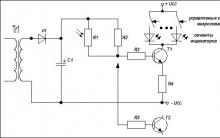







ESP8266 ve Arduino, bağlantı, Esp 01 pin çıkışı bağlantı şeması
AST Sberbank: elektronik bir platform Sberbank ast için istenen açık artırma nasıl bulunur
EDS ve AST GOZ'a kayıt "Anahtar Teslimi Otomatik devlet savunma düzeni sistemi
"Elektronik bütçe" oluşturmanın avantajları ve dezavantajları Elektronik bütçeyle çalışmak için "Continent TLS İstemcisi" kurulumu
rts ihalesi için akreditasyon alma talimatları